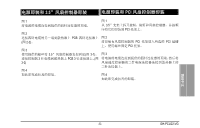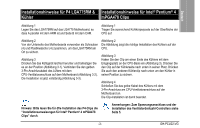Gigabyte GH-PCU22-VG User Guide - Page 34
클립, 설치, 설명
 |
View all Gigabyte GH-PCU22-VG manuals
Add to My Manuals
Save this manual to your list of manuals |
Page 34 highlights
AMD K8 AMD K7 그림 1 CPU 그림 2 그림은 CPU 그림 3 CPU 그림 4 CPU CPU 3 CPU 그림 1 CPU CPU 그림 2 클립의 A 2-1 B 2-2 2-3 참조. 그림 3 CPU A 2-1 B 2-2 그림 4 CPU 3 한국어 5 GH-PCU22-VG -4-

GH-PCU22-VG
-4-
한국어
AMD K8
클립
설치
설명
그림
1
CPU
의
표면에
히트
싱크
연고를
적당히
바르십시오
.
그림
2
그림은
CPU
의
상면에
쿨러를
올바르게
설치한
것입니다
.
그림
3
CPU
소켓에
있는
세
개의
돌출부와
클립에
있는
세
개의
삽입
구멍을
정렬하고
단단히
눌러
클립을
고정시키십시오
.
그림
4
쿨러의
한
쪽에
있는
레버를
CPU
베이스
위의
레버
고정대
쪽으로
밀어서
CPU
위에
쿨러를
확실하게
고정하십시오
.
쿨러의
황색
3-
핀
커넥터
케이블을
메인보드
위의
CPU
팬
커넥터에
연결하십시오
.
이제
클립
설치를
마쳤습니다
.
AMD K7
클립
설치
설명
그림
1
CPU
의
표면에
히트
싱크
연고를
적당히
바르십
시오
.
우측의
그림에
CPU
클립에
삽입할
쿨러
브래킷의
세
개의
삽입
구멍이
보입니다
.
그림
2
클립의
A
점
(
그림
2-1)
을
쿨러의
바닥에
있는
B
점
(
그림
2-2)
위에
올려
놓으십시오
.
그림
2-3
참조
.
그림
3
CPU
베이스
위의
세
클립과
쿨러
위의
세
공간을
정렬시키고
,
클립의
A
점
(
그림
2-1)
이
쿨러의
바닥에
있는
B
점
(
그림
2-2)
위에
놓여
있는지
확인한
뒤
,
완전히
잠길때까지
클립위를
눌러
주십시오
.
그림
4
메인보드
위의
CPU
팬
커넥터에
쿨러의
황색
3-
핀
커넥터
와이어를
연결하십시오
.
이제
클립
설치를
마쳤습니다
.
참고
:
전원
설치와
팬
속도
컨트롤러의
설치는
5
페이지를
참조하십시오
.